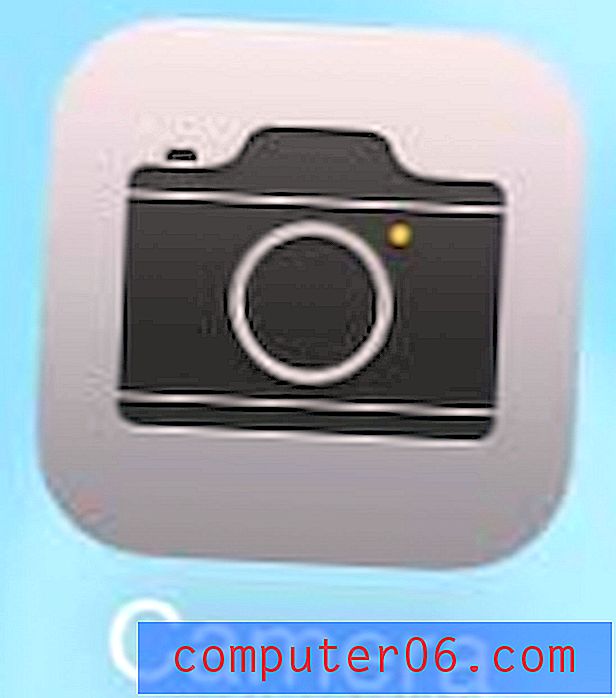Comment supprimer un mot de passe d'une feuille de calcul Excel 2010
Les fichiers Microsoft Excel sont souvent partagés entre les étudiants et les collègues qui tentent de résoudre un problème ou de partager des informations. Mais parfois, vous pouvez rencontrer une partie d'un fichier Excel que vous ne pouvez pas modifier ou modifier. Cela se produit lorsque quelqu'un applique un mot de passe à l'une des feuilles de calcul du fichier.
J'ai personnellement utilisé la protection par mot de passe dans Excel 2010 dans le passé lorsque je partage un fichier contenant de nombreuses formules. En protégeant par mot de passe les cellules qui contiennent les formules, je peux être sûr qu'une personne travaillant avec le fichier ne supprimera ou ne modifiera pas accidentellement les formules. Mais un mot de passe qui a été ajouté à une feuille de calcul dans Excel 2010 peut être supprimé, à condition que la personne qui tente de supprimer le mot de passe sache ce qu'est le mot de passe. Continuez donc à lire ci-dessous pour savoir comment utiliser un mot de passe de feuille de calcul Excel pour déverrouiller les cellules de votre fichier.
Déverrouillage d'une feuille de calcul dans Excel 2010
Les étapes de cet article ne fonctionneront que si vous connaissez le mot de passe de la feuille de calcul. Vous ne pouvez pas déverrouiller une feuille de calcul dans Microsoft Excel 2010 sans le mot de passe.
Les étapes de suppression d'un mot de passe de feuille de calcul sont présentées sous deux formats ci-dessous. Le premier format fournit des instructions courtes et simples pour savoir où trouver ce paramètre. Le deuxième format comprend des images soulignant où vous devez aller pour effectuer chaque action.
Étapes rapides
- Cliquez sur l'onglet Révision .
- Cliquez sur le bouton Déprotéger la feuille .
- Saisissez le mot de passe de la feuille de calcul, puis cliquez sur OK .
Étapes avec photos
Étape 1: ouvrez le fichier contenant le mot de passe que vous souhaitez supprimer dans Excel 2010.
Étape 2: cliquez sur l'onglet Révision en haut de la fenêtre.

Étape 3: cliquez sur le bouton Déprotéger la feuille dans la section Modifications du ruban de navigation.
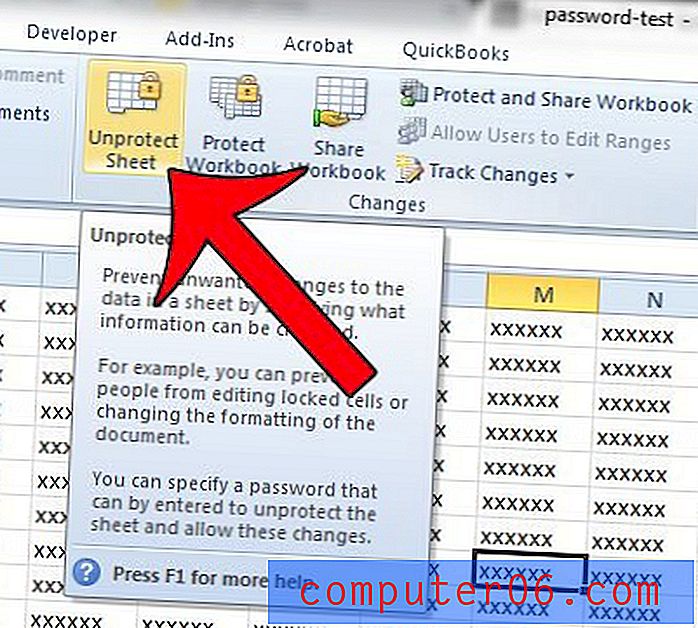
Étape 4: saisissez le mot de passe dans le champ Mot de passe, puis cliquez sur le bouton OK .
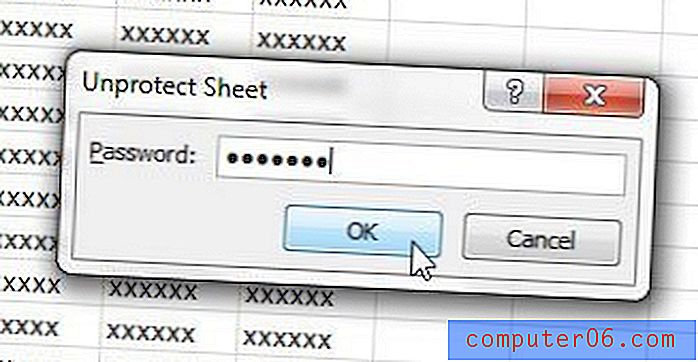
Voulez-vous apprendre à verrouiller des cellules dans Excel? Cet article vous montrera comment choisir les cellules verrouillées et déverrouillées dans une feuille de calcul Excel 2010.